Či už je to Windows alebo Mac, väčšina používateľov uprednostňuje pripojenie myši, keď je ich laptop na stole. Hoci trackpady na MacBooku sú naozaj dobré, používatelia, ktorí používali myš, by mohli chcieť pripojiť myš, aby svoju prácu vykonali a vypnúť trackpad, pokiaľ je myš pripojená.

Dobrá vec je, že vypnutie trackpadu v Mac OS X je pomerne jednoduchá úloha. V systéme Windows (okrem prenosných počítačov, ktoré obsahujú fyzické tlačidlá na rýchle vypnutie dotykového panela) musíte buď použiť nástroje tretích strán alebo zakázať hardvér v Správcovi zariadení, aby ste vypli zariadenie trackpad alebo dotykovú plochu a neexistuje možnosť automatického vypnutia zariadenia. touchpad, keď pripájate myš.
OS X ponúka možnosť ignorovať zabudovaný trackpad, keď je pripojený myš alebo bezdrôtový trackpad. To znamená, že keď pripojíte myš alebo bezdrôtový trackpad, OS X automaticky zakáže vstavaný trackpad a umožní vám pokračovať v používaní pripojenej myši alebo bezdrôtového trackpadu.
V tomto návode ukážeme, ako môžete nakonfigurovať operačný systém OS X na vypnutie trackpadu, keď je myš pripojená.
Nakonfigurujte OS X tak, aby ignoroval zabudovaný trackpad
Krok 1: Otvorte okno Predvoľby systému. Ak to chcete urobiť, môžete buď zadať System Preferences (Predvoľby systému) v poli Searchlight (Vyhľadať) a stlačiť kláves Enter alebo otvoriť Launchpad a potom kliknúť na ikonu System Preferences (Predvoľby systému).
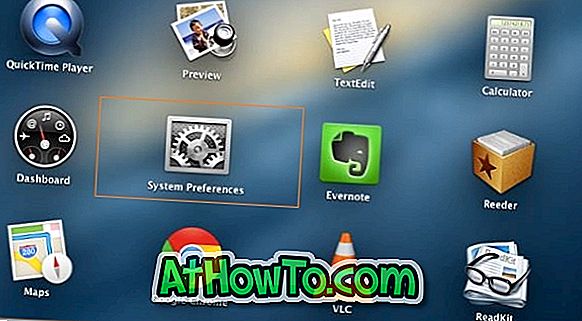
Krok 2: Po otvorení okna System Preferences kliknite na ikonu Accessibility (pozri obrázok).
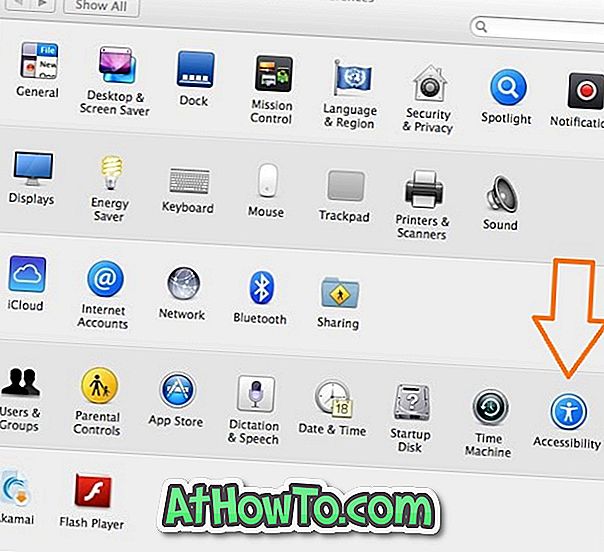
Krok 3: V ľavej časti okna Accessibility kliknite na možnosť Mouse & Trackpad a zobrazí sa možnosť Ignorovať zabudovaný trackpad, keď je k dispozícii myš alebo bezdrôtový trackpad.
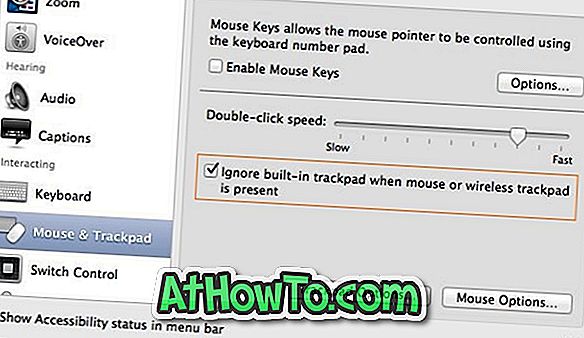
Začiarknite políčko vedľa položky Ignorovať zabudovaný trackpad, keď je k dispozícii myš alebo bezdrôtový trackpad a potom zatvorte okno Accessibility. To je všetko! Odteraz, kedykoľvek pripojíte myš alebo bezdrôtový trackpad, OS X automaticky zakáže trackpad. Zabudovaný trackpad sa aktivuje po odpojení myši alebo bezdrôtového trackpadu.
Ako nastaviť systém Windows ako predvolený operačný systém v systéme Mac s operačným systémom Windows v duálnom štarte pomocou Boot Camp a ako sa rýchlo spustiť do systému Windows z príručiek OS X, môže vás tiež zaujímať.













